iPhone 14 未接聽電話的 13 大修復
當您的 iPhone 13 沒有接聽電話時,這可能是一個巨大的麻煩和挫折。 也許,有人遇到緊急情況並打電話給你。 但是您無法接聽來電。 或者,是您的家人給您打電話,而您的 iPhone 13 沒有接聽電話。 而且,問題主要出現在與人接觸很重要的時候。 這麼麻煩!
現在,好消息! 該問題有許多快速簡便的修復方法,例如 iPhone 13 無法接聽電話。 而且,在本博客中繼續前進,我們將向您解釋所有這些解決方案。
那麼,讓我們開始吧:
修復 iPhone 14 未接聽電話的 13 大修復
這些調用錯誤背後可能有多種原因,從技術故障到錯誤。 但是,我們已經制定了一系列解決方案來幫助您解決大多數根本原因。 確保徹底閱讀這些步驟並按照給定的方式實施它們:
#1 重啟你的 iPhone 13
作為第一個快速解決方案,重新啟動設備可能會有所幫助。 如果由於軟件相關或硬件相關問題而發生“iPhone 13 未接聽電話”,此方法將有效。 因此,值得看看快速設備重啟是否能解決問題。 以下是您可以遵循的步驟:
- 按住兩個音量按鈕(向上或向下)和側面按鈕。 等待電源滑塊出現在屏幕上。
- 滑動滑塊並等待一段時間(大約 30 秒)。 檢查您的設備是否有響應。 如果沒有,請實施強制重啟(繼續閱讀以了解步驟)。
- 現在,按住設備的側邊按鈕打開 iPhone 13。 一旦出現 Apple 標誌,就表示您的設備已開啟。
要強制重啟您的設備,請執行以下步驟:
- 首先,按下並鬆開兩個音量按鈕。
- 然後,按住 iPhone 13 的側邊按鈕。
- 等待 Apple 標誌出現在 iPhone 13 屏幕上。 完成後,鬆開按鈕。 這將強制重啟您的設備。
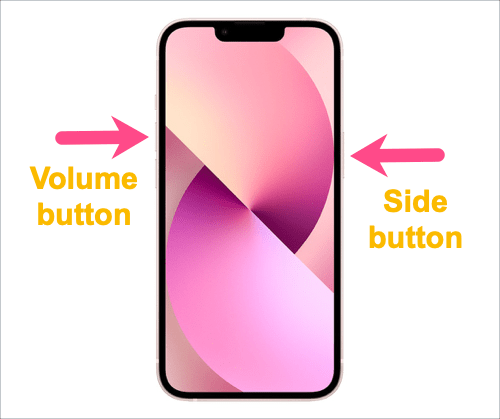
#2 打開和關閉飛行模式
飛行模式是一種智能手機設置,可限制設備與 WIFI 和蜂窩數據的連接。 這意味著您將無法在線撥打電話或做事。 您的設備可能處於飛行模式,而您甚至都不知道! 這就是為什麼檢查這是否是“iPhone 13 未接收”呼叫錯誤背後的原因。 要達到飛行模式切換,請按照下列步驟操作。
- 從右上角向下滑動 iPhone 13 屏幕。 這樣,您將能夠打開控制中心。 檢查飛行模式圖標是打開還是關閉。 如果已打開,請將其關閉。
- 您還可以通過到達設置然後選擇飛行模式來訪問切換。 檢查是否開啟。 如果是,則關閉切換以消除呼叫錯誤。
#3 關閉“請勿打擾”
“請勿打擾”選項是您在 iPhone 13 上可能會遇到接聽電話錯誤的另一個原因。“請勿打擾”功能會限制因來電、短信或通知而引起的任何響鈴。 雖然警報將出現在您的設備上(供您稍後查看),但它們不會對傳入的通知做出反應。 要檢查您的 iPhone 13 是否啟用了此功能,請按照以下步驟操作:
- 轉到屏幕右上角並向下滑動以打開控制中心。
- 然後,點擊焦點>請勿打擾。 如果該功能已開啟,請將其關閉。
通常,當“請勿打擾”功能開啟時,您會在鎖定屏幕上看到一個小顯示屏,指示相同。 您還可以在控制中心和通知欄等其他地方看到它。
#4 檢查 iPhone 13 的音量設置
有時您接聽電話但聽不見。 當您的音量設置未正確設置時,就會出現這些情況。 如果您收到未接來電通知但沒有響鈴,請檢查設備的音量設置。 您可能已將振鈴器音量靜音或降低。 以下是檢查相同的步驟:
- 找到位於設備左側的傳統靜音按鈕,看看它是否被按下。 如果是,那麼您的 iPhone 13 可能處於靜音模式。 確保通過向上按按鈕將其關閉。
- 要檢查鈴聲音量級別,請轉到“設置”,然後轉到“聲音和触覺”。 在“響鈴和提醒”部分,將滑塊向上滑動。
#5 檢查 SIM 卡是否有任何錯誤
由於 SIM 卡錯位,您還可能面臨 iPhone 13 通話錯誤。 因此,請嘗試取出 SIM 卡並用超細纖維布擦拭。 SIM 托盤孔位於 iPhone 13 的左側。通過 SIM 彈出工具或回形針將其彈出。 保持輕柔,不要將銷釘強行插入孔內。 現在,從托盤中取出 SIM 卡並擦拭乾淨。 如果可能的話,在裡面吹氣。 完成後,將 SIM 卡插入托盤並將其推回。

#6 更新設備的 iOS
由於錯誤和故障,它可能會面臨 iPhone 13 通話錯誤。 因此,解決此問題的最佳方法是更新設備的 iOS。 它不僅引入了新功能,而且還修復了設備中的錯誤。 這是在 iPhone 13 上更新 iOS 的方法
- 導航到設置>常規。
- 轉到軟件更新選項。 檢查任何新的可用更新。
- 看到它們後,將您的 iOS 更新到新版本。
在更新 iOS 時,經常會遇到錯誤。 這可能會中斷更新並可能導致其失敗。 如果您在 iOS 更新過程中遇到任何錯誤並且無法解決,您可以使用 DrFoneTool- 系統修復 (iOS). 它是一款出色的工具,可修復所有 iOS 系統問題。
該工具有兩種模式,即標準模式和高級模式。 雖然前者可以在不丟失數據的情況下解決所有問題,但後者適用於嚴重問題。 它還可以有效地修復 iOS 系統的其他常見錯誤,例如白色 Apple 標誌和循環。
它帶有一個簡單易用的用戶界面,以確保無錯誤的過程。 您所要做的就是按照以下步驟操作:
- 打開 DrFoneTool 並轉到系統修復。 現在,將您的 iPhone 13 連接到 PC。
- 選擇您的 iPhone 型號並下載相關固件。
- 單擊“立即修復”以修復所有錯誤。 完成後,等待一段時間並檢查問題是否已解決。
#7 檢查 iPhone 13 上的通知設置
如果您的通知被禁用,您的 iPhone 13 可能無法接聽電話。 雖然遇到這種情況並不常見,但最好檢查通知設置以確保安全。 這是您可以這樣做的方法
- 導航到設置,然後選擇電話。 從那裡轉到通知。
- 檢查“允許通知”開關是否打開。 如果沒有,那就這樣做。 修改鎖屏和橫幅等其他設置。
#8重置網絡設置
由於網絡問題,大多數 iPhone 13 用戶無法接聽電話。 因此,如果是這種情況,請重置網絡設置。 這是一個簡單的過程,您需要按照以下步驟操作:
- 轉到設置,然後轉到常規選項。
- 選擇“轉移或重置 iPhone”選項。 現在,點擊重置,然後點擊重置網絡設置。
- 此步驟將刪除為您的 WiFi、藍牙、VPN 和其他網絡連接保存的所有憑據。
#9 檢查藍牙配件
藍牙配件也是 iPhone 13 接聽電話錯誤的原因。有時這些配件在您不知情的情況下保持連接,來電可能會同時響起。 因此,請檢查您的藍牙配件是否已連接。 如果是,請嘗試斷開它們並查看您現在是否可以接聽電話。 您可以按照以下步驟操作
- 導航到設置並選擇藍牙選項。
- 從列表中查找您的藍牙配件,然後點擊信息按鈕。
- 從那裡,點擊“忘記此設備”按鈕。

#10 檢查被屏蔽的號碼
如果問題集中在特定聯繫人上,請檢查該號碼是否在阻止列表中。 您可能在不知情的情況下屏蔽了某個號碼。 要查看阻止列表,請訪問
- 設置,然後是電話部分
- 查找已阻止的聯繫人選項
- 如果您看到聯繫號碼(您沒有收到來自該號碼的電話),請在其上滑動。
- 點擊取消阻止選項。
#11 檢查呼叫轉移
由於呼叫轉移設置,您可能無法在 iPhone 13 上接聽電話。 當您的呼叫路由到呼叫轉移列表中的任何其他聯繫人時。 因此,轉接的聯繫人可能會接聽您的電話,而不是您。 您可以通過以下步驟將其關閉
- 轉到設置,然後轉到電話部分。
- 選擇呼叫轉移選項並將其關閉。
#12 檢查是否是鈴聲問題
如果您從第三方來源下載了鈴聲,則可能會發生這種情況。 某些第三方鈴聲可能會導致軟件故障。 它們可以防止您的 iPhone 13 響鈴。 因此,轉到鈴聲列表並為您的設備選擇預設的鈴聲。 這是您可以這樣做的方法
- 導航到設置,然後轉到“聲音和触覺”部分。
- 點擊“鈴聲”部分並選擇默認值。 您還可以選擇任何其他鈴聲。
#13 更改網絡頻段
由於運營商的網絡頻段,您還可能面臨 iPhone 13 呼叫接收錯誤。 如果是這個原因,請嘗試切換到其他網絡頻段並檢查問題是否已解決。 比如說,如果您使用的是 5G,請將網絡頻段更改為 4G。 這是您可以這樣做的方法
- 首先,轉到設置,然後轉到移動數據。
- 現在,點擊“移動數據選擇”,然後點擊“語音和數據”。 相應地更改網絡頻段。
- 確保打開和關閉 VoLTE 選項的切換。
#14 檢查靜音未知呼叫者設置
如果在您的設備上接聽未知來電時出現問題,則您可能已啟用靜音未知來電設置。 通過此功能,來自未知號碼的所有呼叫都將變為靜音並轉換為語音郵件。 要關閉此功能,請轉至
- 設置,然後是電話部分。
- 尋找“使未知來電者靜音”選項並將其關閉。
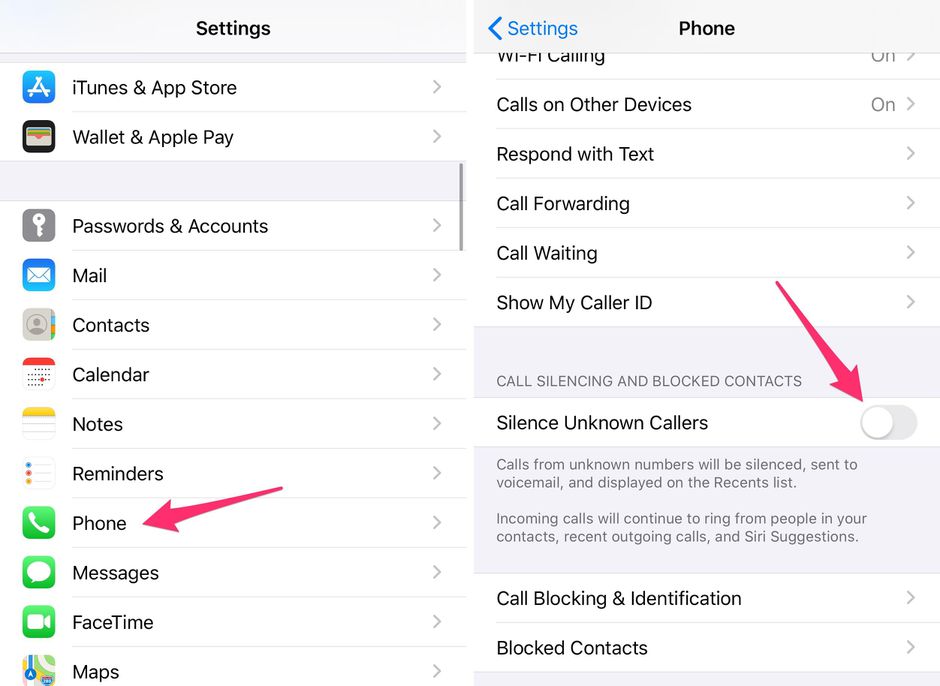
結論:
這就是您修復“iPhone 13 未接聽電話”等錯誤的方法。 請注意,並非所有解決方案都適合您。 因此,除非您確定有效的步驟,否則最好繼續嘗試上述步驟。 希望這些提示可以解決您的 iPhone 13 通話接收問題。



